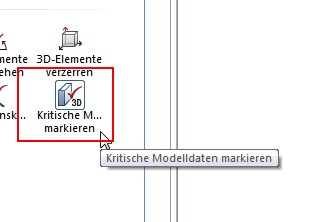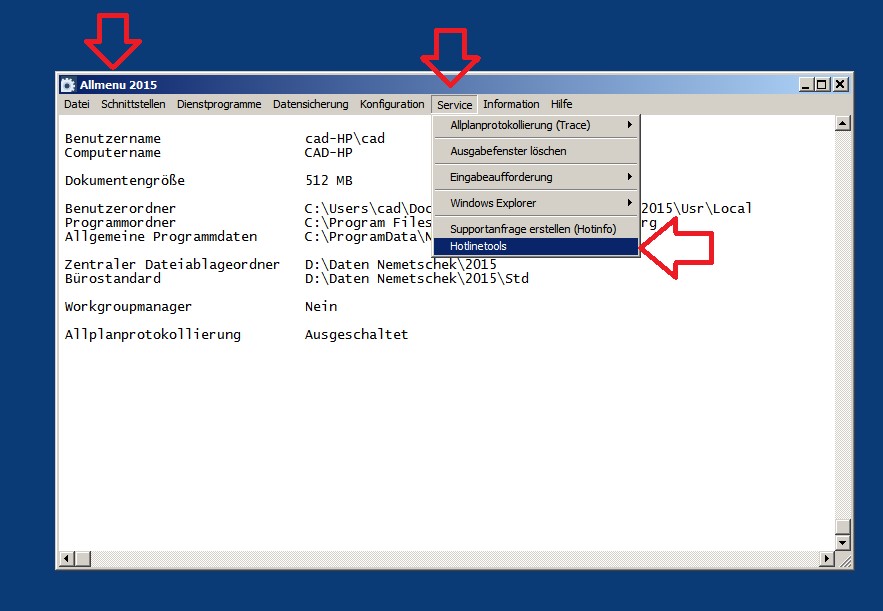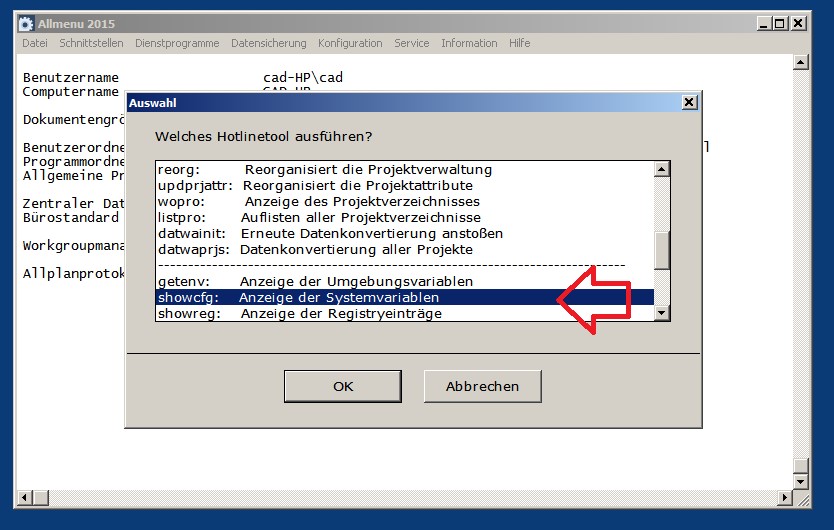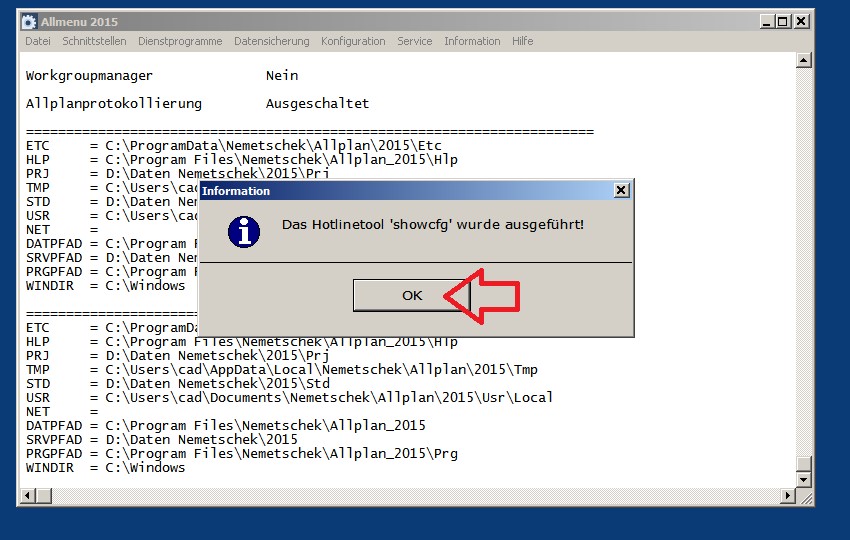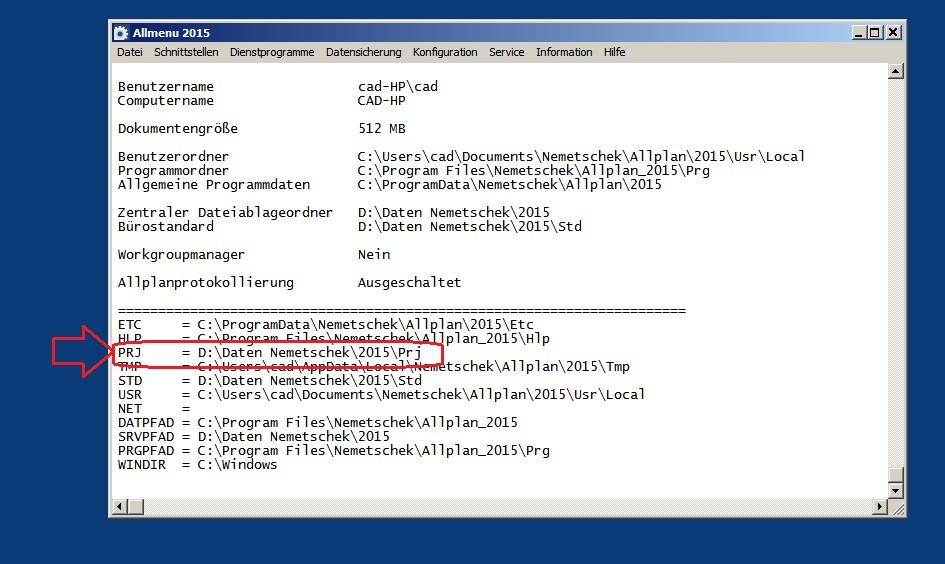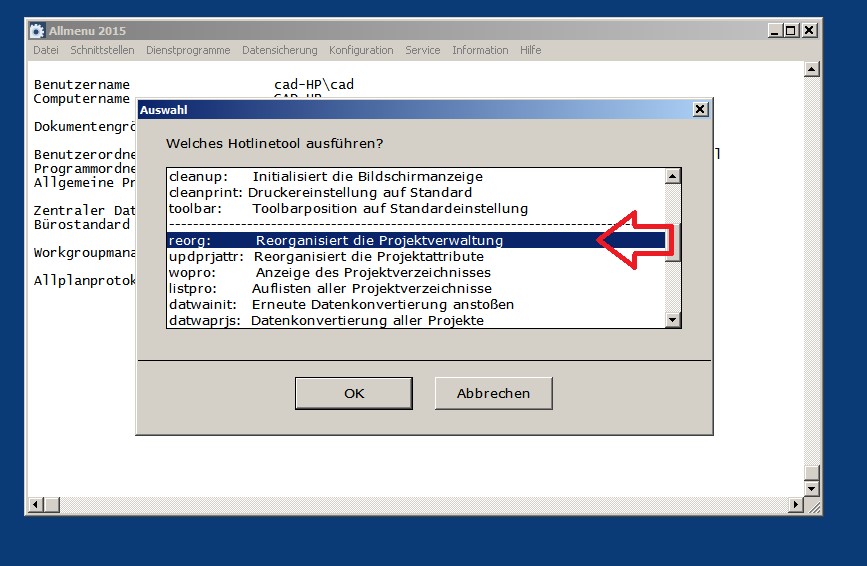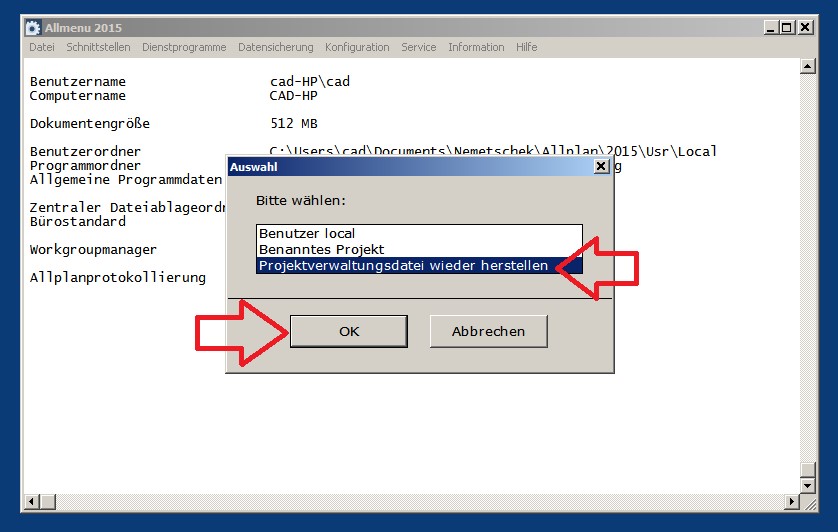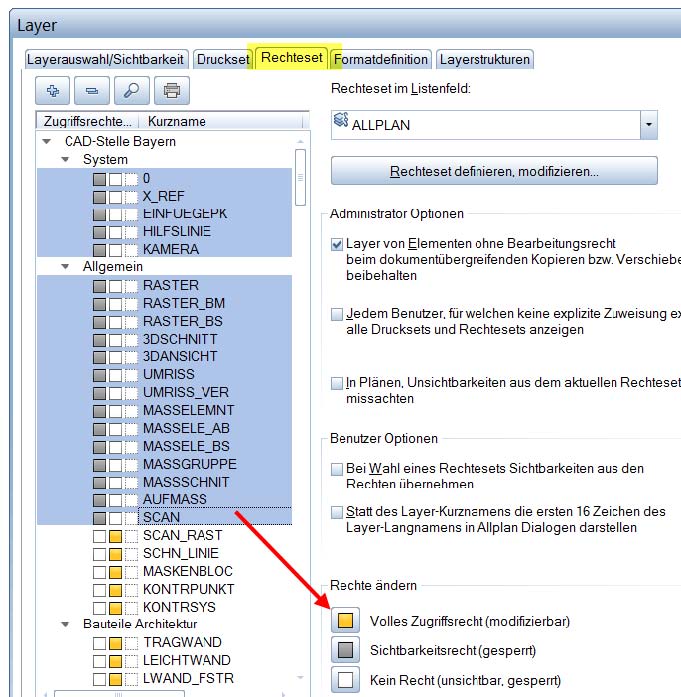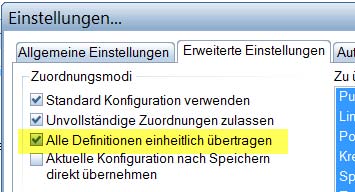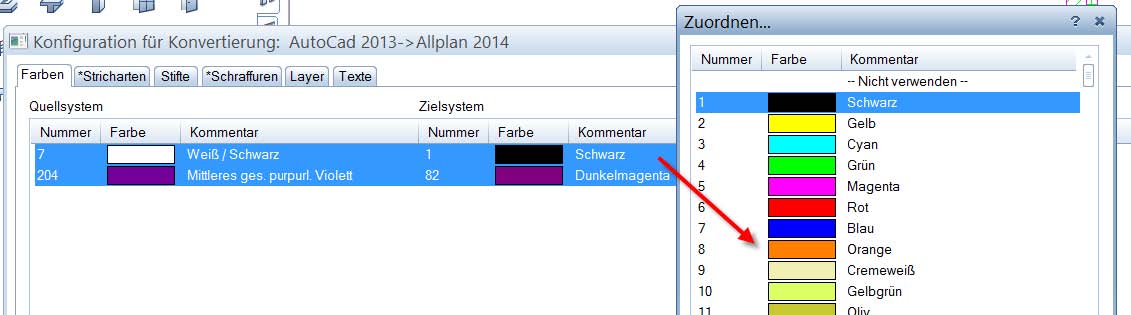Thema:
Beim Einlesen einer relativen kleinen DXF /DWG mit 1 MB explodiert die Grösse in Allplan und ich möchte manche Layer nicht importieren!
Lösung:
Wenn ich eine Möglichkeit hätte, beim Import bestimmte Layer gar nicht einzulesen, so wäre dies eine große Hilfe. Gnau das könnt Ihr machen, wenn Ihr unter Konfiguration beim Importieren die Layer überhaupt nicht verwendet.
1. Datei / Import / DXF/DWG / … Bevor Ihr speichert unter „Konfiguration Verändern“ :
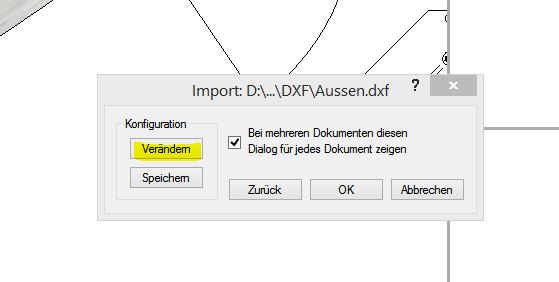
Konfiguration verändern
2. Beim Reiter Layer einfach mit der rechten Maustaste auf die Layer klicken die Ihr nicht lesen wollt auf „nicht verwenden“ stellen:
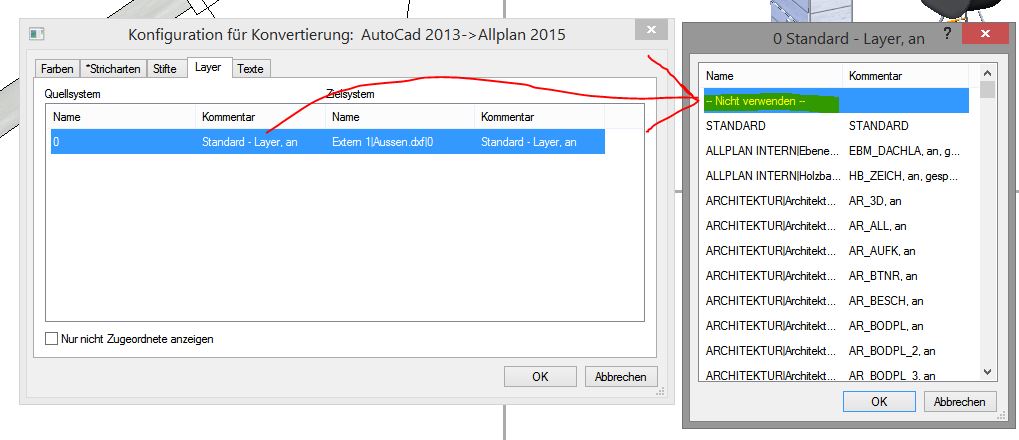
Layer nicht verwenden
3. Damit Ihr Euch beim nächten mal nicht unötig Arbeit macht , die Importeinstellungen speichern. Es wir eine Datei CFG erstellt die Ihr beim nächsten Import (ohne die gewünschten Layer) direkt wieder verwenden könnt:
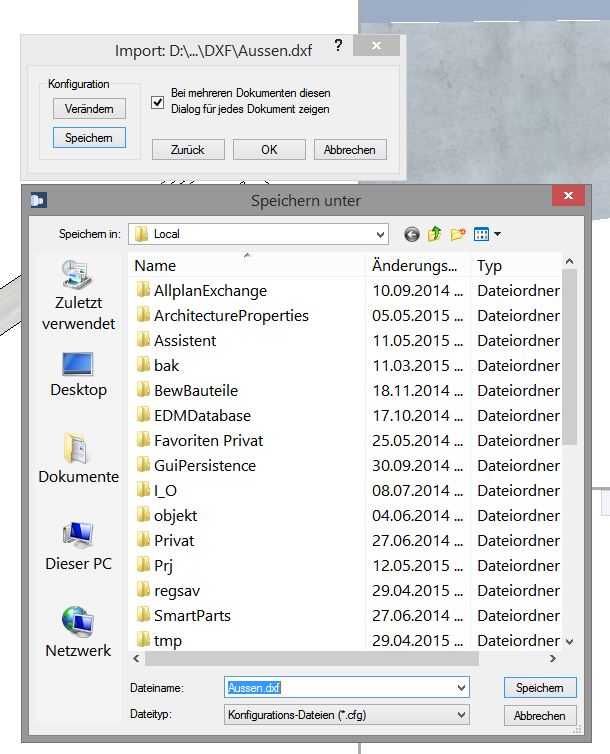
Konfiguration speichern
Ich hoffe, mit diesen Informationen konnte ich Euch weiterhelfen, für weitere Fragen oder auch Bestellungen könnt Ihr Euch selbstverständlich gerne wieder an uns wenden. Viel Spass mit Allplan wünscht Euch
Dipl.-Ing. (FH) Frank Will